Tror du att du inte kan reparera gamla foton själv? Det behöver du inte oroa dig för – det är faktiskt superenkelt. Här är de tydliga stegen:
Steg 1: Beskär skadade kanter
Troligtvis har din gamla bild buktade hörn och trasiga kanter. Istället för att slösa tid på att laga dem kan du helt enkelt beskära bort dem. Starta PhotoGlory och öppna ditt ursprungliga foto. Gå till fliken "Verktyg" (Tools) och välj "Beskär" (Crop). Justera ramen så att de trasiga kanterna hamnar utanför.
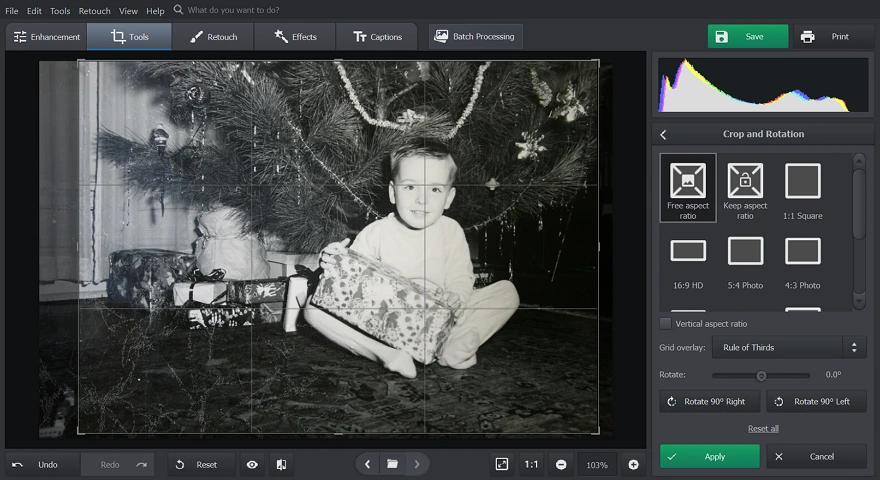
Steg 2. Ta bort alla defekter
PhotoGlory har tre smarta verktyg som eliminerar alla spår av tidens påverkan på ditt gamla foto. "Reparationspenseln" (Adjustment brush) är perfekt för att ta bort små veck och fläckar. Med "Klonstämpelverktyget" (Clone stamp) kan du bli av med större revor och fläckar. Om du behöver reparera stora skador eller återskapa saknade delar av bilden, använd då "Retuscheringsverktyget" (Healing brush). Alla dessa verktyg är enkla att använda och har små tips som hjälper dig att snabbt bemästra dem och uppnå den bästa möjliga kvaliteten.
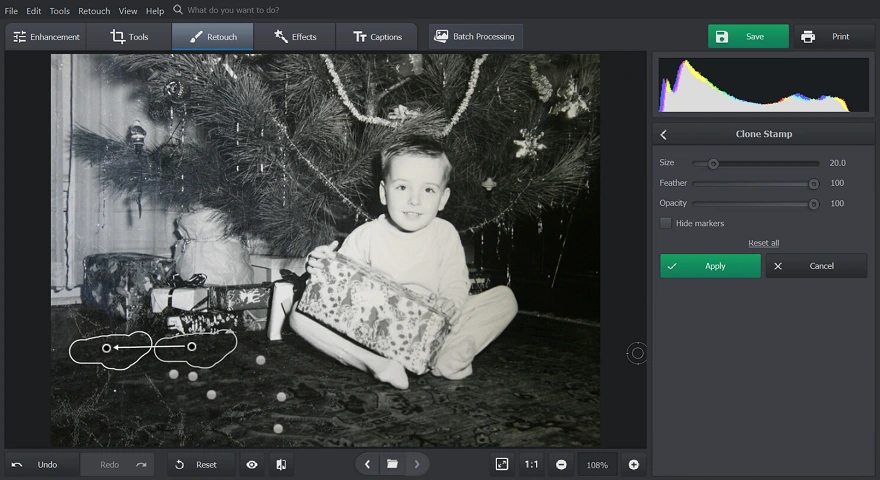
Steg 3. Lägg till lite färg
Om dina gamla barnbilder är i svartvitt kan du enkelt färglägga dem. Gå till fliken "Förbättring" (Enhance) och klicka på knappen "Färglägg" (Colorize). PhotoGlory analyserar objekten i bilden och väljer passande färger för varje del. Du kan alltså vara säker på att gräset blir grönt och himlen blå. Behöver du rätta till några detaljer? Gå till fliken "Retuschering" (Retouch) och välj det manuella "Färgläggningsverktyget" (Manual Coloring). Välj nyans, ställ in penselns storlek och måla vissa delar av bilden för hand – allt för bästa möjliga bildkvalitet.
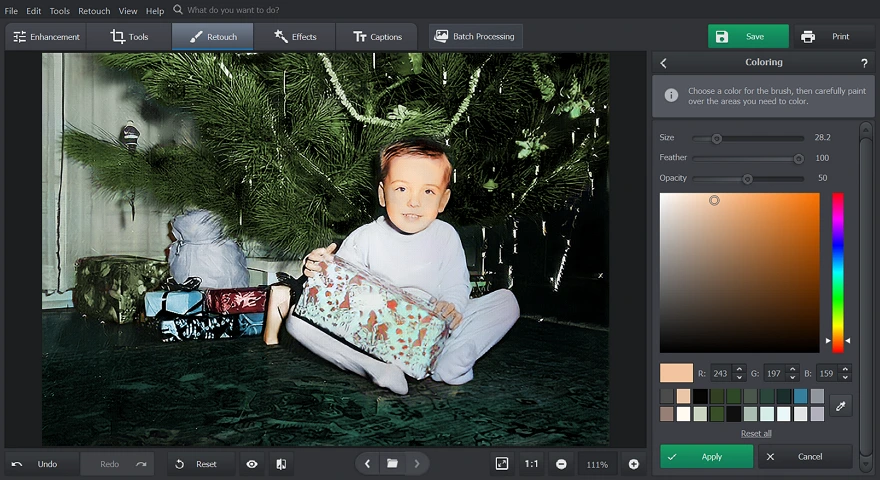
men det är bara vår intelligenta AI-drivna teknik som gör sitt jobb
Nu när du vet hur du får gamla foton att få ett nytt utseende kan du enkelt förbättra gamla bilder själv med PhotoGlory! Ta bort alla spår av tiden och återuppliva de förlorade färgerna i dina bilder för att bevara ditt familjearv.

 Ladda ner
Ladda ner Beställ
Beställ



















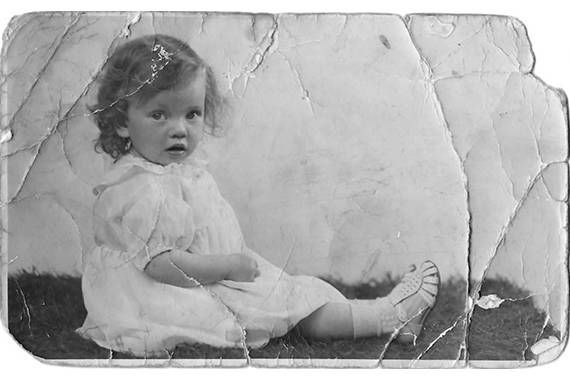







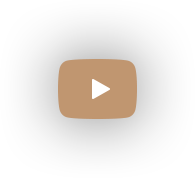






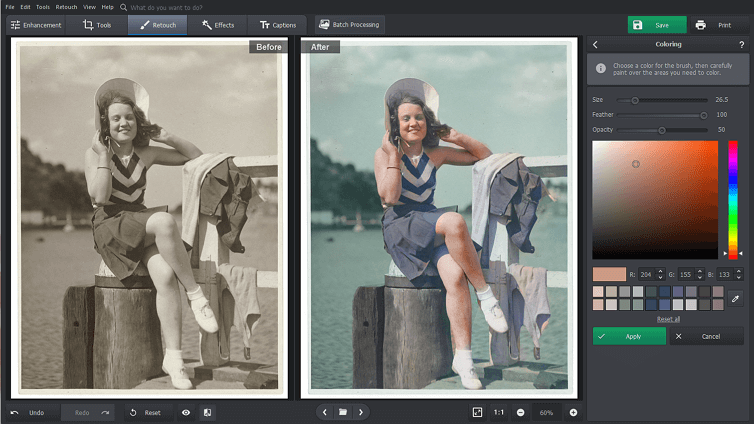
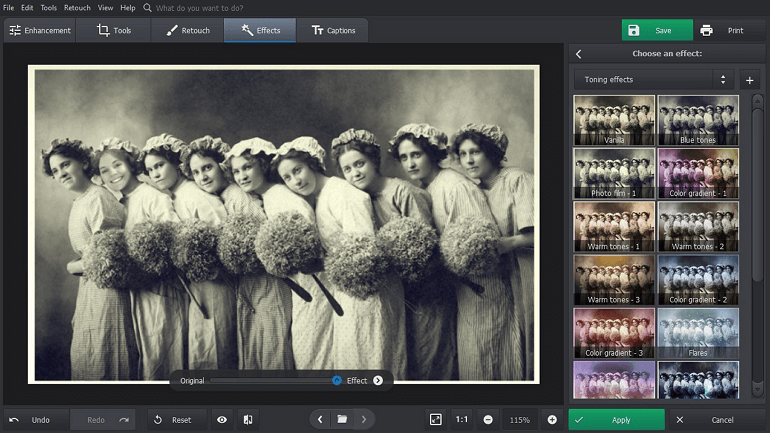
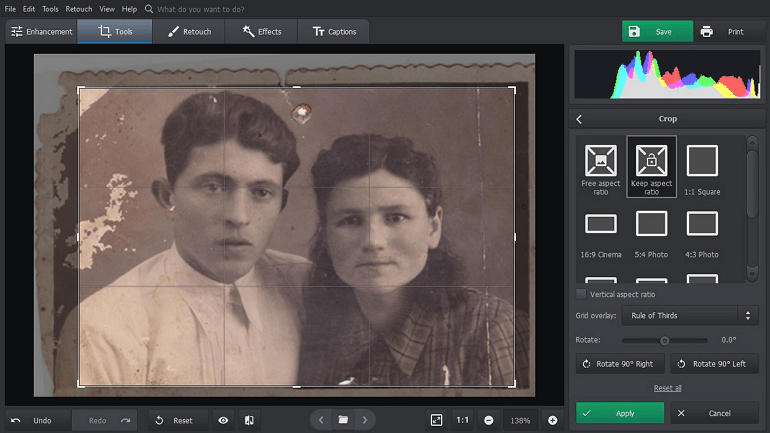
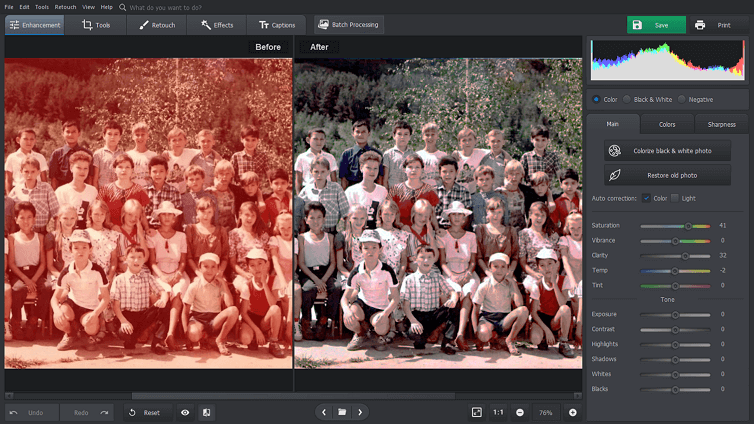
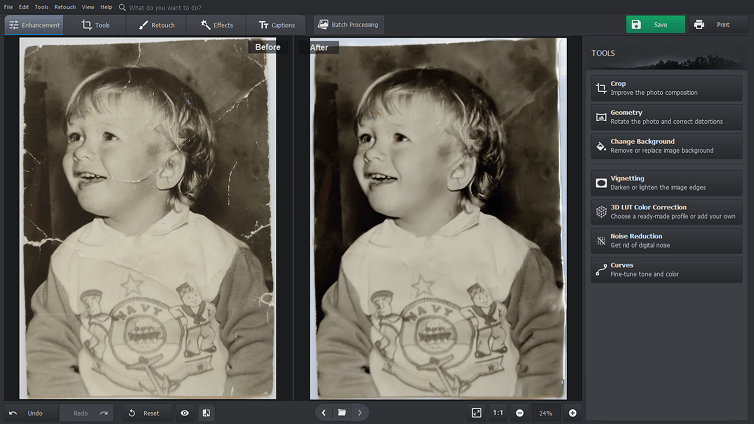
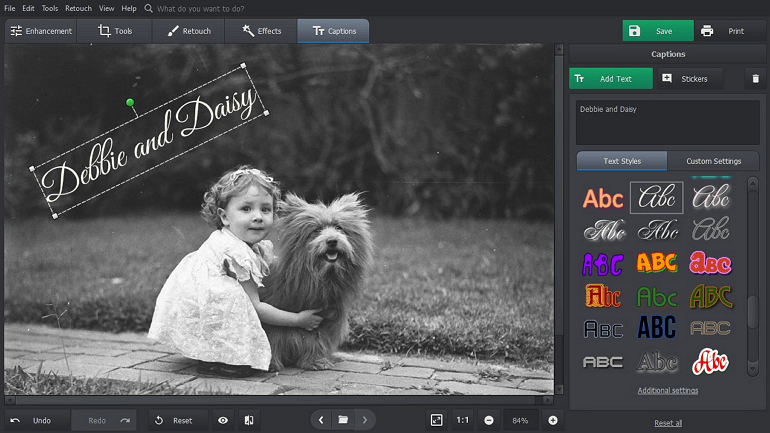












 Beställ nu
Beställ nu